Flux traitement semence
CallioAgri permet de gérer le flux de traitement de semence depuis le contrat d'achat collecte de semences jusqu'à l'article de semence appro disponible à la vente. L'article de semence réception est transformé en un article de semence appro par l'intermédiaire d'opérations.

Contrat d'achat collecte semence
Accéder à la liste des contrats d'achat collecte : cliquer sur l'icône du moteur de recherche
 , et saisir Contrats collecte.
, et saisir Contrats collecte.Cliquer sur Nouveau pour créer un nouveau contrat.
Renseigner a minima les champs suivants :
N° campagne
Type contrat : sélectionner un type de contrat dont le champ Semence est coché.
Fournisseur apporteur
Code acheteur
Code espèce
N° article
Quantité
Prix unitaire
Station de semence par défaut (champ obligatoire dans un contrat de type Semence)
N° lot semence (champ obligatoire dans un contrat de type Semence)
Verrouiller ensuite le contrat.
Note
1 En fonction du paramétrage du type de contrat (champ Semence du type de contrat), il ne sera possible de verrouiller qu'un seul contrat pour :
Un même apporteur
Un même article
- Une même campagne
Note
2 Au verrouillage du contrat, une cellule ayant le même numéro que le numéro du lot du contrat est créée dans la station de semence définie dans le contrat.
- La désignation de la cellule indique le code espèce et le code apporteur
- Le point zéro est automatiquement réalisé dans la cellule créée : le N° de lot correspond au code cellule.
Note
3 Une fois verrouillé, le contrat peut être rouvert mais il ne sera pas possible de modifier certaines données du contrat même si aucune réception ne lui est affectée (N° apporteur, code espèce, N° article, N° de lot, Station de semence notamment).
Réception semence collecte
Accéder à la liste des réceptions collecte en cours : cliquer sur l'icône du moteur de recherche  , et saisir Réceptions collecte en cours.
, et saisir Réceptions collecte en cours.
Bon de réception en cours
Depuis la liste des bons de réception collecte en cours, cliquer sur Nouveau pour saisir un nouveau bon de réception puis renseigner les a minima champs suivants :
- Code magasin
- N° apporteur
- Code espèce (espèce semence)
- N° article
Note
- Contrairement à un bon de réception de céréale standard, le champ N° article n'est pas renseigné par défaut.
- A la saisie de l'article, le code cellule est renseigné avec le N° du lot renseigné dans le contrat d'achat collecte pour l'apporteur, la campagne et l'article du bon de réception.
- Le champ N° de lot est renseigné automatiquement avec le numéro de lot du contrat d'achat collecte semence.
- Pesée 1 et Pesée 2 : selon le paramètre Suivi stock poids brut en réception semence des paramètres Agri collecte, le champ Poids déjà aux normes sera ou non coché automatiquement dans le bon de réception.
- Les analyses.
Valider ensuite le bon de réception collecte.
Note
Si une réception est réalisée dans un magasin qui n'est pas la station de semence du contrat d'achat, la cellule sera créée automatiquement à la validation du bon de réception. Cette cellule aura les mêmes caractéristiques que celle de la NOTE 2.
Bon de réception collecte validé
A la validation du bon de réception, le contrat d'achat collecte semence est automatiquement affecté selon le paramètre Affectation automatique contrat semence en réception des paramètres Agri collecte.
Même si le poids aux normes est recalculé dans le bon de réception collecte validé, la somme des écritures comptables articles du bon de réception collecte validé correspond au poids brut du bon.
Note
Pour les semences, si le poids aux normes est différent du poids brut dans le bon de réception collecte validé, 2 écritures comptables articles ont été générées lors de l'étape de validation du bon :
- Une écriture de Type mouvement E03 et de Type collecte Stock en dépôt, correspondant au poids aux normes.
- Une écriture de Type mouvement T10 et de Type collecte Achat, correspondant à l'écart entre le poids brut et le poids aux normes.
Traitement de semence
Le traitement des semences est réalisé depuis la Fiche information lot semence créée automatiquement lors de la validation du bon de réception collecte.
La fiche information lot semence permet de produire des articles céréales standards et des articles de semences appro.
Fiche information lot semence
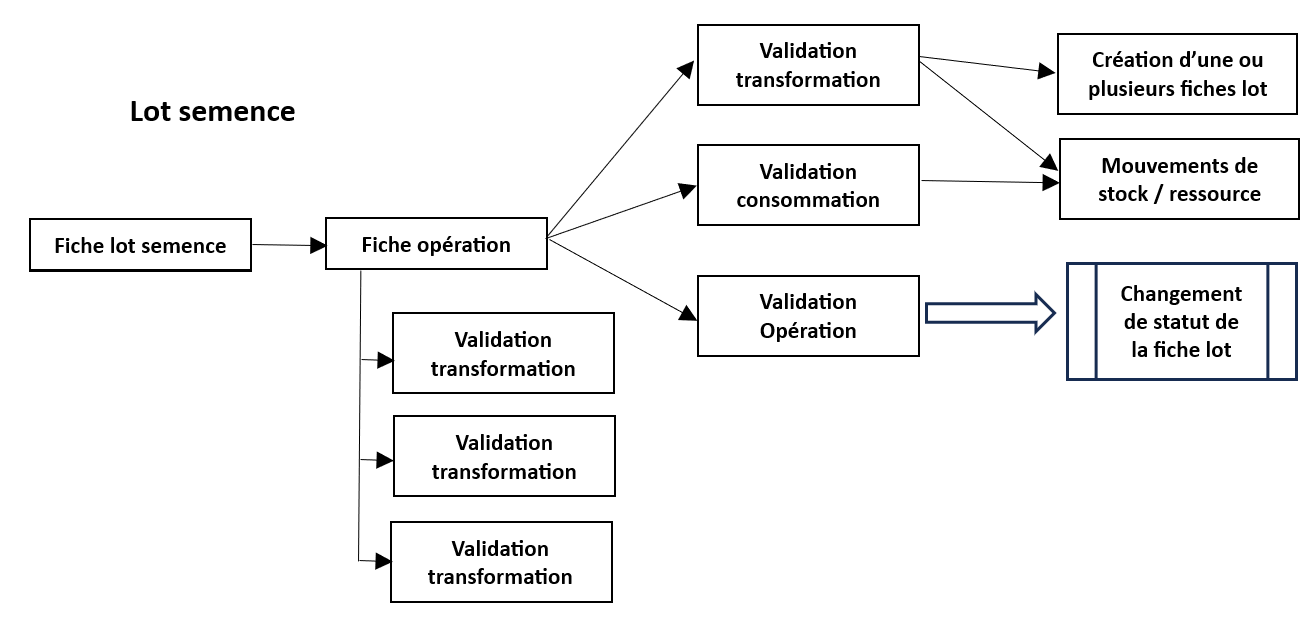
Accéder à la liste fiches information lot semence : cliquer sur l'icône du moteur de recherche  , et saisir Liste information N° lot semence.
, et saisir Liste information N° lot semence.
Ouvrir la fiche correspondant au n° de lot du contrat d'achat semence qui contient les champs suivants :
- N° lot : n° de lot de la cellule du bon de réception (= n° de la cellule).
- N° article : article initial réceptionné dans les différents magasins.
- Description : description de la cellule.
- N° fournisseur
- Code contrat collecte
- Lot semence : champ coché non modifiable.
- N° campagne : N° campagne du bon de réception.
- Station de semence : code magasin du bon de réception.
- Cellule : code cellule du bon de réception.
- Code modèle traitement semence : code traitement de semence défini selon l'article du bon de réception (voir le paramétrage Liste modèle traitement article / station).
- Statut traitement semence : statut en cours du traitement (statut lié au modèle de traitement).
- Libellé statut : libellé du statut en cours.
- Code article actif : code article actif du traitement. L'article actif évoluera au fur et à mesure de l'avancement du traitement avec le code de l'article produit lors des transformations.
- Première date fabrication : renseignée automatiquement lorsque la fiche information n° lot semence concerne un article appro créé à partir d'une autre fiche information n° lot semence.
- Analyse personnalisable (analyse cochée Analyse suivi flux station semence dans les Types analyse collecte).
- Stock article actif : stock de l'article actif de la fiche information lot.
- Stocks : stock total de l'article initial de la fiche information lot.
Opérations
Une opération est créée à partir de la Fiche information lot semence.
Cliquer sur Actions puis Station semence puis Créer opération.
Un message affiche alors la première étape définie pour le traitement de l'article semence (exemple : Germination 1). Confirmer la création de l'opération.
La fiche de l'opération correspondante s'ouvre.
Fiche opération
La fiche opération contient les champs suivants :
- Code : code de l'opération généré par la souche associée au modèle de traitement.
- N° article : numéro de l'article traité.
- Description : description de l'article traité.
- N° lot : numéro du lot traité (correspond au n° de la fiche information lot).
- Stock article actif : stock de l'article à traiter.
- Station de semence : station de semence concernée par le traitement.
- Cellule : code cellule concernée par le traitement.
- Date comptabilisation : date à laquelle les mouvements générés par l'opération seront constatés.
- N° campagne : numéro de la campagne de l'opération.
- Code modèle traitement : code du modèle de traitement lié à l'opération en cours.
- N° ligne étape : numéro de la ligne de l'étape liée au modèle de traitement.
- Libellé étape : description de l'étape liée au modèle de traitement.
- Statut : statut de l'étape. Le statut est En cours à la création de l'opération et sera mis à jour après la validation de l'étape (voir plus bas).
- Résultat test : champ à renseigner manuellement lorsque des résultats de tests doivent obligatoirement être saisis (champ Obligatoire dans l'onglet Analyses).
- Analyses obligatoires saisies : champ coché lorsque toutes les analyses obligatoires ont été saisies.
- Transformation validée : champ coché lorsque la transformation de l'opération a été validée.
- Consommation validée : champ coché lorsque la consommation de l'opération a été validée.
La fiche opération contient également différents onglets :
Analyses
Dans l'onglet Analyses, renseigner a minima les analyses cochées obligatoires.
Si une analyse est cochée Analyse suivie flux station semence dans les Types analyses collecte, cette analyse est reprise dans la fiche information lot.
Lorsque toutes les analyses obligatoires sont saisies, le champ Analyses obligatoires saisies est coché, et l'opération peut être validée sauf si des transformations et les consommations doivent aussi être validées.
Transformation
L'onglet Transformation affiche les lignes définies par défaut dans le paramétrage des Modèles transformation de semence. Les champs suivants sont affichés :
Type de traitement
- Consommation : l'article de la ligne est consommé dans la transformation.
- Production : l'article de la ligne est produit dans la transformation.
- Déclassement : l'article produit de la ligne est un article déclassé (céréale standard ou issues).
N° article : numéro de l'article consommé, produit ou déclassé.
- L'article consommé est défini dans la liste modèle de transformation accessible depuis la fiche modèle opération.
- Les articles produit dans les lignes Production ou Déclassement sont définis dans le modèle de transformation.
- Description : nom de l'article.
- Obligatoire : si le champ est coché, la quantité doit être renseignée dans la ligne pour pouvoir valider la transformation.
- Code magasin : renseigné automatiquement.
- Quantité : à renseigner par l'utilisateur.
- Code unité : code unité de l'article (renseigné par défaut).
- Coût unitaire : à renseigner par l'utilisateur (facultatif).
- Quantité à valider : renseignée automatiquement lorsque la quantité est saisie.
- Quantité validée : champ renseigné automatiquement à la validation de la transformation.
- Type mouvement production : type mouvement de l'écriture article correspondant à l'article produit (renseigné automatiquement). Le type de mouvement est utilisé dans la déclaration FranceAgriMer.
- Type mouvement consommé : type mouvement de l'écriture article correspondant à l'article consommé (renseigné automatiquement à partir de la liste modèle de transformation accessible depuis la fiche modèle opération). Le type de mouvement est utilisé dans la déclaration FranceAgriMer.
- Cellule : code cellule dans laquelle l'article est produit ou consommé. A renseigner par l'utilisateur.
Type lot :
- Même lot : le n° du lot de l'article produit est identique au n° de lot de l'article consommé.
- Nouveau lot : un nouveau n° de lot doit être saisi par l'utilisateur (pour la production des articles appros).
Nouveau n° lot : n° de lot si la ligne est affectée à un nouveau n° de lot. A renseigner par l'utilisateur.
- Date de fabrication : à renseigner par l'utilisateur dans le cas d'une production d'article appro. Cette date sera reprise dans la fiche information lot pour l'article appro de la ligne. Cette fiche est créée automatiquement à la validation de l'opération.
- Analyse personnalisable : analyse cochée Analyse suivie flux station semence dans les Types analyse collecte.
Une fois renseignée, la transformation doit être validée : Actions / Processus / Valider transformations. Le champ Transformation validée de la fiche opération est alors coché.
Lorsque les transformations sont validées, les écritures comptables articles correspondantes sont accessibles depuis la fiche opération semence en cliquant sur Actions puis Historique puis Ecritures article.
L'opération pourra être validée uniquement lorsque les transformations, si elles sont présentes et obligatoires, auront été validées.
Consommations
L'onglet Consommations affiche les lignes définies par défaut dans le paramétrage des Modèles opération de semence.
- Type : article ou ressource.
- N° : le n° correspond au cham Type.
- Description : nom de l'article ou de la ressource.
- Code unité : code unité de l'article ou de la ressource.
- Code magasin : code magasin dans lequel l'article ou la ressource est consommée.
- Quantité par : quantité consommée par défaut. Renseigné automatiquement.
- Coût unitaire : coût unitaire de l'article ou de la ressource.
- Quantité à valider : à renseigner par l'utilisateur.
- Quantité validée : champ renseigné à la validation des consommations.
- Obligatoire : si la champ est coché, la quantité à valider doit être renseignée pour pouvoir valider les consommations.
Une fois renseignée, la transformation doit être validée : Actions / Processus / Valider consommations. Le champ Consommation validée de la fiche opération est alors coché et les écritures comptables ressources correspondantes sont accessibles depuis la fiche opération semence en cliquant sur Actions puis Historique puis Ecritures comptables ressource.
Validation de l'opération
L'opération pourra être validée uniquement lorsque les consommations et les transformations, si elles sont présentes et obligatoires, auront été validées.
Pour valider l'opération cliquer sur Actions puis Processus puis Valider opération.
Lorsque l'opération est validée :
- Le statut de l'opération passe à Validé,
- Le statut de la fiche initiale information lot passe au statut suivant selon le paramétrage des étapes défini dans les statut du modèle de traitement.
- Une nouvelle fiche information lot est créée si un article appro est produit lors de la transformation. Cette nouvelle fiche information lot sera utilisée pour créer de nouvelles opérations indépendamment de celles déjà créées et validées.
Opérations liées à une fiche information lot
La liste de toutes les opérations réalisées à partir d'une fiche information est accessible depuis la Fiche information lot en cliquant sur Associé puis Station semence puis Opérations.
Création d'une nouvelle opération
Lorsqu'une opération est validée, il est alors possible de créer de nouvelles opérations depuis la Fiche information lot, jusqu'à épuisement du stock de l'article initial et obtention l'article de semence appro disponible à le vente souhaité.
Transferts
Les transferts des articles céréales semences sont identiques aux transferts d'articles céréales standards.
Transilage
Les transilages des articles céréales semences sont identiques aux transilages d'articles céréales standards.
Désactiver les cellules
Dans les flux liés à la station de semence, des cellules sont créées pour un usage exclusif, et une fois vides, ces cellules ne sont plus utilisées. Elle ne peuvent cependant pas être supprimées.
La désactivation d'une cellule va permettre :
- de bloquer les mouvements depuis / vers cette cellule
- de ne pas proposer cette cellule à la sélection en saisie de bon.
Pour désactiver une cellule :
- Saisir Cellules magasin dans le moteur de recherche
 pour accéder à la liste des cellules et ouvrir la fiche de la cellule à désactiver.
pour accéder à la liste des cellules et ouvrir la fiche de la cellule à désactiver. - Cocher "Inactive"